
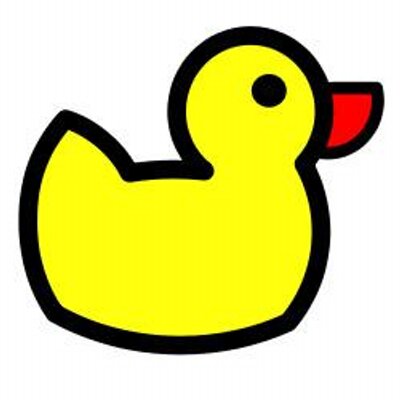
기존에 ASUS 공유기 자체 DDNS인*.asuscomm.com을 쓰다가 서브도메인 지원도 잘 안되는 거 같고 이름도 촌스러워서 무료인 DuckDns로 바꿨습니다.
역방향 프록시로 duckdns 서브도메인 설정해서 잘 쓰려고 봤더니 SSL 인증서가 없다고 크롬에서 경고창을 띄우네요
시놀로지 DSM에서 Let's Encrypt를 설정하면 갱신도 알아서 해주고 참 편한데 아쉬운 점은 와일드카드로 등록이 안됩니다. domain1.abcd.duckdns.org, domain2.abcd.duckdns.org, domain3.abcd.duckdns.org
이런식으로 서브도메인이 여러 개로 늘어나면 일일이 추가해줘야 인증서 적용이 됩니다.
와일드카드 인증서만 발급되면 *.abcd.duckdns.org 이렇게 퉁쳐버릴 수 있는데 말이죠..
고맙게도 어떤분이 시놀로지 + Let's Encrypt에서 와일드카드 발급 방법을 정리해놨습니다.
blog.naver.com/jcjee2004/221831609605
[Synology] 시놀로지에 Let's Encrypt 와일드카드 인증서 적용하기
시놀로지의 제어판에서 발급 받을 수 있는 Let's Encrypt 인증서는 90일 짜리 SSL 인증서 입니다...
blog.naver.com
근데 문제는 DuckDns 홈페이지에 가봐도 TXT Record를 어떻게 등록하는지 모르겠다는 겁니다.
* TXT Record란? 소유한 도메인에 txt를 입력하는 기능으로써 도메인의 주인 확인 등에 사용됩니다.
짧게 요약해서.. 아래처럼 등록해주면 됩니다.
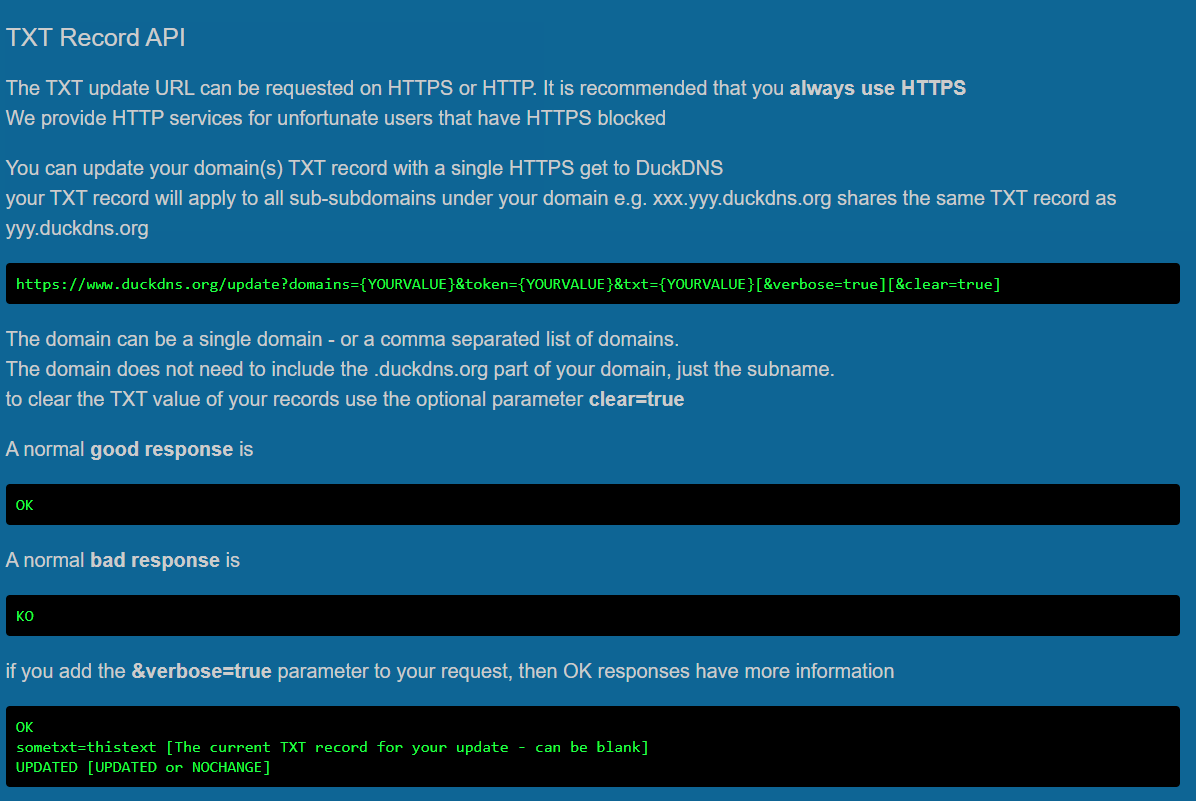
저기 위에 나와있는 링크로 GET요청을 걸면 TXT Record API가 등록됩니다.
POST방식도 아니고 GET으로 넘기면 등록이 된답니다.. Token 값이 있어서 쿼리 스트링에 데이터를 노출시켜도 상관없다고 생각했나 봅니다 (일반인이 다 POST로 데이터 전송할 줄 아는 것도 아니고)
너무 말이 어렵다구요? 간단히 말하면
https://www.duckdns.org/update?domains=내 도메인&token=토큰값&txt=저장할txt값&verbose=true내 도메인, 토큰값, 저장할 txt값만 바꿔서 브라우저 URL에 입력하면 도메인에 txt record가 등록됩니다.
내 도메인 : *.duckdns.org 형식으로 적어주시면 됩니다. ex) abcd.duckdns.org
이런 식으로 적어주면 서브도메인에도 다 적용이 됩니다. (위 사진에 그렇게 나와있음.)
토큰값 : duckdns 홈페이지 들어가서 로그인하면 바로 정면에 token값 보입니다.
저장할txt값 : 말 그대로 저장할 txt값 입력해주시면 됩니다.
와일드카드 발급이 목적이라면 저 글 따라가면서 나온 txt value 값 넣어주시면 됩니다.
이렇게 URL에 치는 게 싫으시다면... 아래 입력창에 필요한 데이터 입력하시고 확인 버튼 누르시면 됩니다.
데이터 전송해서 빼먹고 그런 거 아니고.. 그냥 HTML 이용해서 보내는 겁니다.
의심 가시면 소스 확인해보세요..
아무튼 제대로 전송이 완료됐다면
웹브라우저에서 OK.. txt 레코드 내용 이런 식으로 뜰 것이고 실패했다면 KO라고 뜰 겁니다.
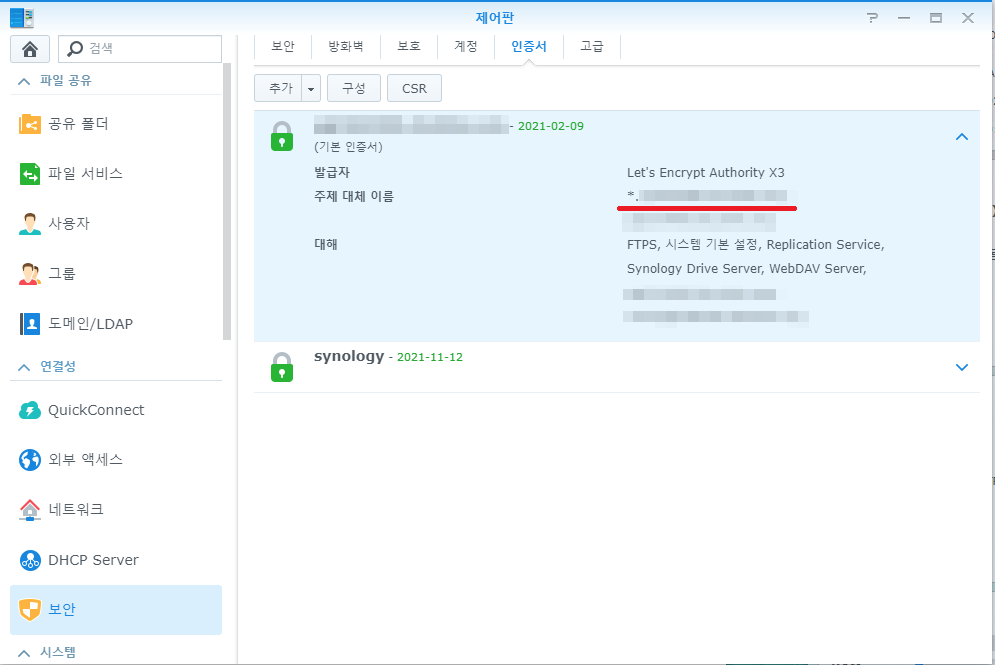
어쨌든.. 전 와일드카드로 SSL 인증서 발급에 성공했네요 ^^
'정보 > Xpenology' 카테고리의 다른 글
| 시놀로지 드디어 풀베이 달성! (0) | 2021.11.27 |
|---|---|
| [Xpenology] 시놀로지 용량 확장하기 (0) | 2021.03.14 |
| [Xpenology] 시놀로지 볼륨충돌 해결하기 (0) | 2020.11.12 |
| 시놀로지 웹 서버 PHP 오류, 에러 출력 방법 (0) | 2020.10.28 |
| [Docker] 헤놀로지로 마인크래프트 모드 서버 열기(FTB) (0) | 2020.08.24 |









